相信已经很少有人用光驱来安装操作系统了,把U盘或移动硬盘制作成系统安装启动盘即可进行操作系统安装。MS酋长之前已经陆续介绍了大量的Win10系统U盘安装盘制作工具,包括:微软官方的......
Win10 改用本地账户登录的方法图解详细教程
虽然用微软帐户登录Windows10,会带来个性化设置同步等舍便利,但有时候却不适合使用微软帐户登录。例如在单位的多台电脑上,如果不固定使用某台电脑,那么总是用自己的微软帐户登录,就会把个性化设置和OneDrive个人文件同步到每一台电脑,既没必要也带来安全性隐患。这时候,我们可以把其中的某些电脑上的Microsoft账户改用本地帐户登录。方法如下:
点击Win10开始按钮弹出开始菜单,点击左下角齿轮状的设置按钮打开“Windows设置”窗口,依次进入“帐户 - 帐户信息”设置界面。如图:
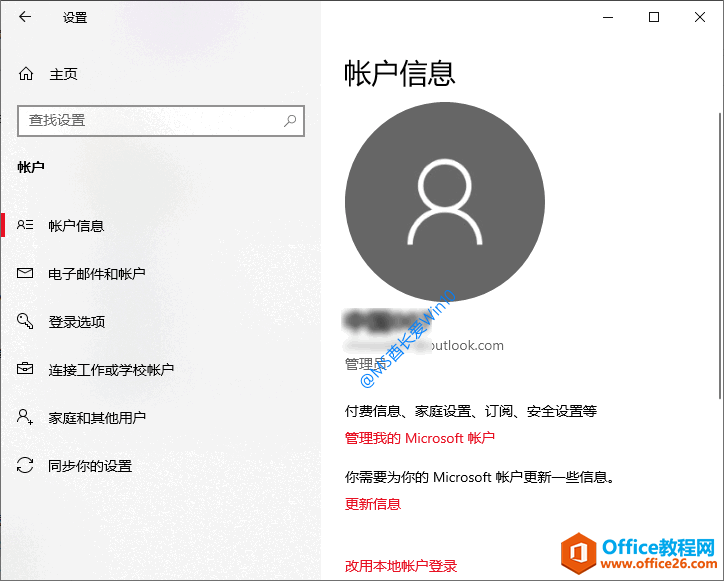
点击当前已登录微软帐户下的“改用本地帐户登录”,这时会弹出“是否确定要切换到本地帐户?”对话窗口。如图:
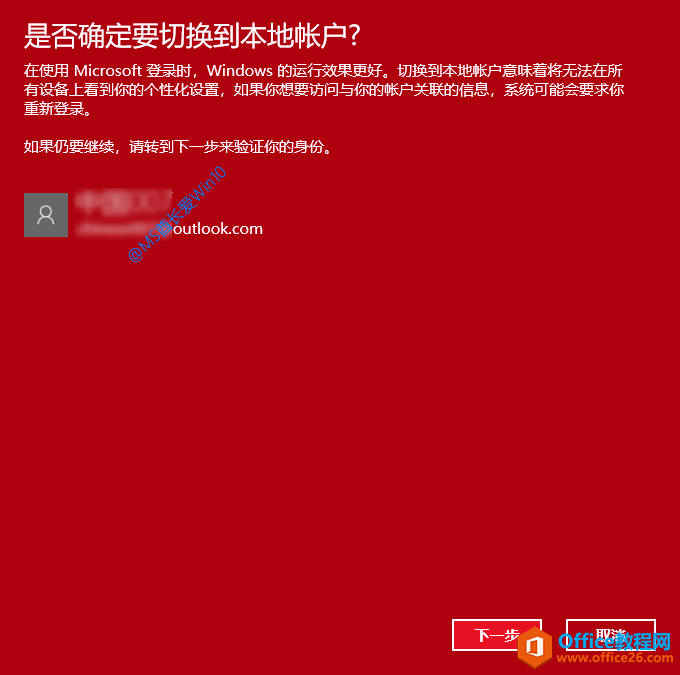
点击“下一步”,会弹出“Windows安全中心”窗口,需要你输入当前微软帐户的密码进行身份验证。如图:
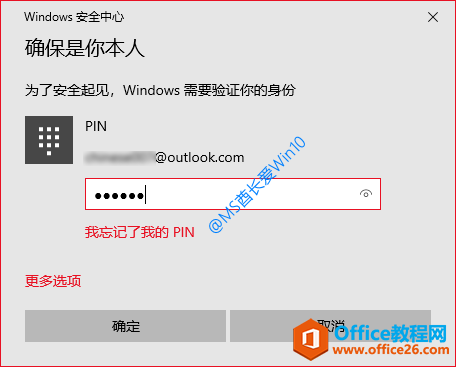
因为MS酋长启用了PIN登录,所以这时验证的是PIN码。输入正确的PIN码,点击“确定”,就会弹出“输入你的本地帐户信息”窗口。如图:
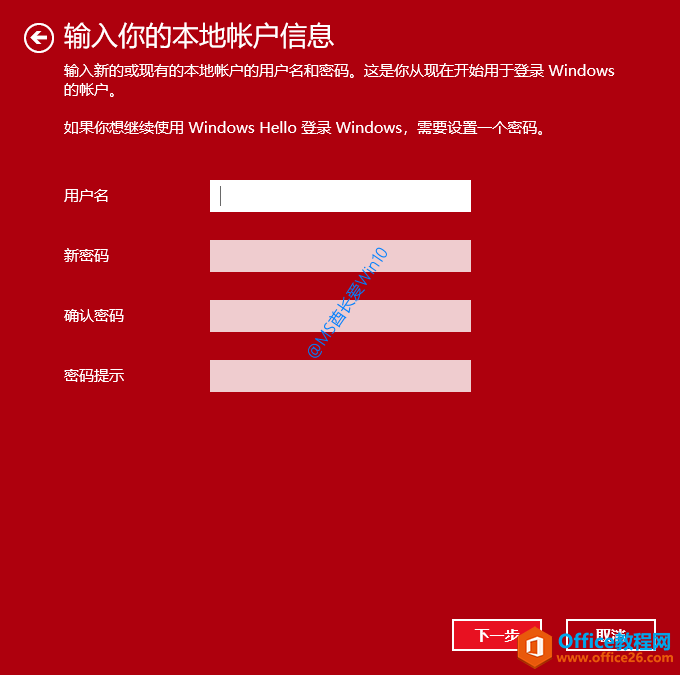
如果你已经有本地帐户,那么这里直接输入用户名和密码即可。否则需要新建一个本地帐户。输入你想设置的用户名和密码,当然密码也可以为空。
点击“下一步”,会提示“切换到本地帐户”。如图:
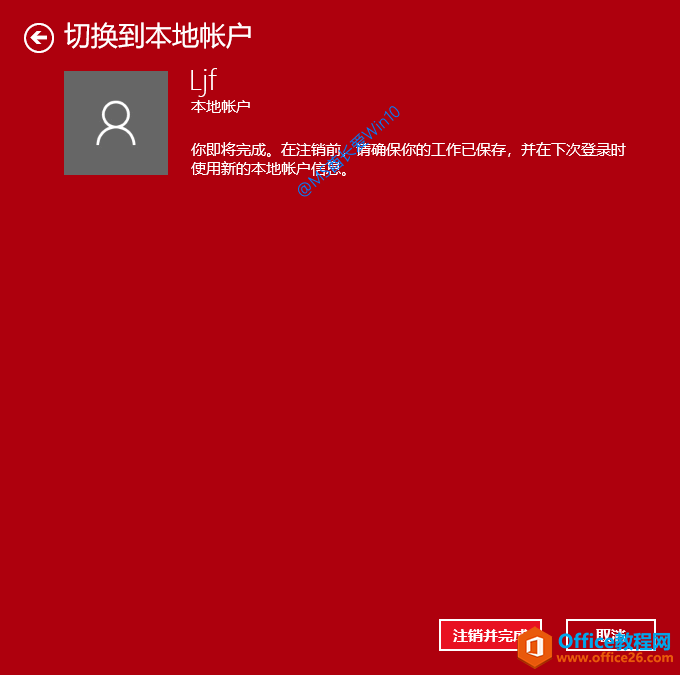
注销之后就会使用本地帐户登录系统了,所以这时提醒你保存一下手头的工作,以免进度丢失。
然后点击“注销并完成”,就会注销当前登录的微软帐户,再显示登录界面时,你看到的就是新建的本地帐户了。
PS: 在改用本地帐户登录后,你会发现之前微软帐户同步的个性化设置和OneDrive文件依然存在。这就需要你手动修改设置和删除OneDrive文件。如何直接删除OneDrive文件,你会发现无法删除,查看“如何删除微软帐户残留的OneDrive文件”。
相关文章
- 详细阅读
-
如何为Win10家庭版开启组策略编辑器功能详细阅读

经常访问Win10专业网的朋友在看到需要编辑组策略的文章时,会发现,每一个教程都提供了两种方法:方法一是配置组策略;方法二是修改注册表。而两种方法的效果则是相同的。之所以这样,......
2022-04-19 316 组策略编辑器
-
Win10下如何使用DISM命令修复Windows映像详细阅读

DISM工具是一个部署映像服务和管理工具,已经陆续分享了一些DISM工具应用技巧。实际上使用DISM工具还可以修复损坏的Windows映像,下面我们来看一下微软官方的使用DISM工具修复Windows映像教程:......
2022-04-19 55 DISM命令 修复Windows映像
- 详细阅读
- 详细阅读



